最近、私たちはデジタル写真でビンテージフィルムストックの基本的な外観を再現することがいかに簡単(そしてクール)であるかについて議論しました。もちろん、このスタイルはすべての人に適しているわけではありませんが、近年「フィルムルック」が復活したことは否定できません。落ち着いた色調とファンキーなコントラストを備えた写真には、特に有機的な感触があり、人々を2度見させる固有の興味を持っています。さらに一歩進んで、デジタルビンテージフィルムシミュレーションの限界を本当に押し上げたいのであれば、どこでも写真家の誓いの敵であると一般に考えられているもの、つまり光漏れを紹介することまでできます。私は知っています、私は知っています…ホラーですよね?

光漏れ
光漏れはデジタル写真ではそれほど問題ではなく、めったに発生しません。それでも、それは起こる可能性があります。不要な光線は、損傷したカメラ本体や、デジタルカメラとアナログカメラのレンズの取り付け不良によって、写真に侵入する可能性があります。
しかし、フィルムで撮影する場合、光の入射は急上昇します。原因は、カメラが誤って開いてしまったことから、フィルムキャニスターが損傷したこと、処理前または処理中にフィルムが一般的に誤って取り扱われたことなど、さまざまです。

なぜ意図的な間違いを犯すのですか?
さて、「なぜ、なぜ、デジタル写真が一般的な写真で嫌われて避けられているのなら、光漏れをシミュレートしたいのだろうか」と疑問に思うかもしれません。その答えは、光漏れ自体の性質にあります。独自性を追加します。
技術的には欠陥がありますが、光漏れは写真に美しいリアリズムの雰囲気を与える可能性があります。光漏れの可能性はフィルムの年齢とともに増加するため、Adobe LightroomClassicCCでデジタルビンテージフィルムシミュレーションと一緒に光漏れを導入する方法を学ぶことは完全に理にかなっています。

誤解しないでください。光漏れは実用的ではなく、ビンテージフィルムシミュレーションのすべてに対して保証されているわけでもありません。とはいえ、右の写真に法的に配置された光漏れは、その美的魅力を大幅に高めることができます。さらに、デジタル光漏れを自由に作成できることは、メンタル後処理ツールキットにある便利なスキルです。
ライトリークを作成する方法
光漏れの原因は、フィルムと相互作用するさまざまな強度の光の侵入です。 Lightroomでこの効果をデジタルで再現するために、いくつかの巧妙に単純なローカル調整を利用します。グラデーションフィルターとラジアルフィルターは、光漏れシミュレーションに使用する主要なローカル調整ツールです。
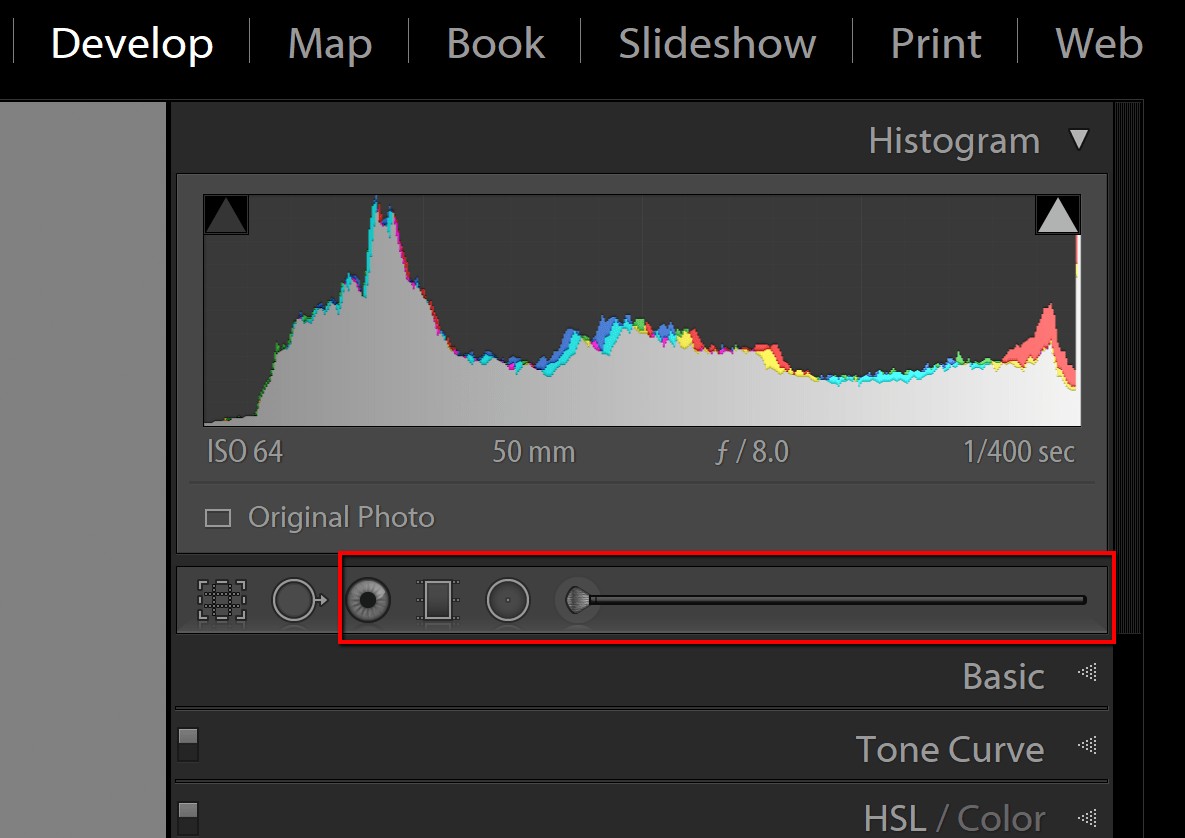
ローカル調整ブラシも使用しますが、あなたが思うような方法ではありません。すぐに意味をお見せします。
まず、ビンテージフィルムのプリセットを使用して処理済みの写真を使用します。色あせた雰囲気とまろやかな音色です。これは、光漏れシミュレーションでうまく機能するはずです。写真の処理が完了した後で、光漏れを追加することをお勧めします。

1。光漏れをどこに置くかを決める
光漏れシミュレーションの作成に関しては規則はありませんが、リアリズムを求める場合は、光漏れがフィルムへの光漏れによって引き起こされたものであるかのように見える必要があることを忘れないでください。
光がどこに現れるかを判断するときは、光がどこから侵入する可能性があるかを考慮してください。カメラハウジングにひびが入っていませんか?フィルムキャニスターにピンホールはありましたか?おそらく、暗いスライドがフィルムホルダーのほんの少しだけ後ろにスライドしてしまったのでしょうか?
特定の例では、一種の「最初のフレーム」の光漏れが発生します。これは、カメラにロードされているときにフィルムの最初のセクションの1つで光にさらされた35mmフレームをシミュレートします。事実上すべての35mmカメラは、フィルムをスプールからスピンドルに左から右に巻き上げるため、光漏れは常にフレームの右側に現れます。だから、まさにそれが私たちのデジタル光漏れシミュレーションを置くところです。
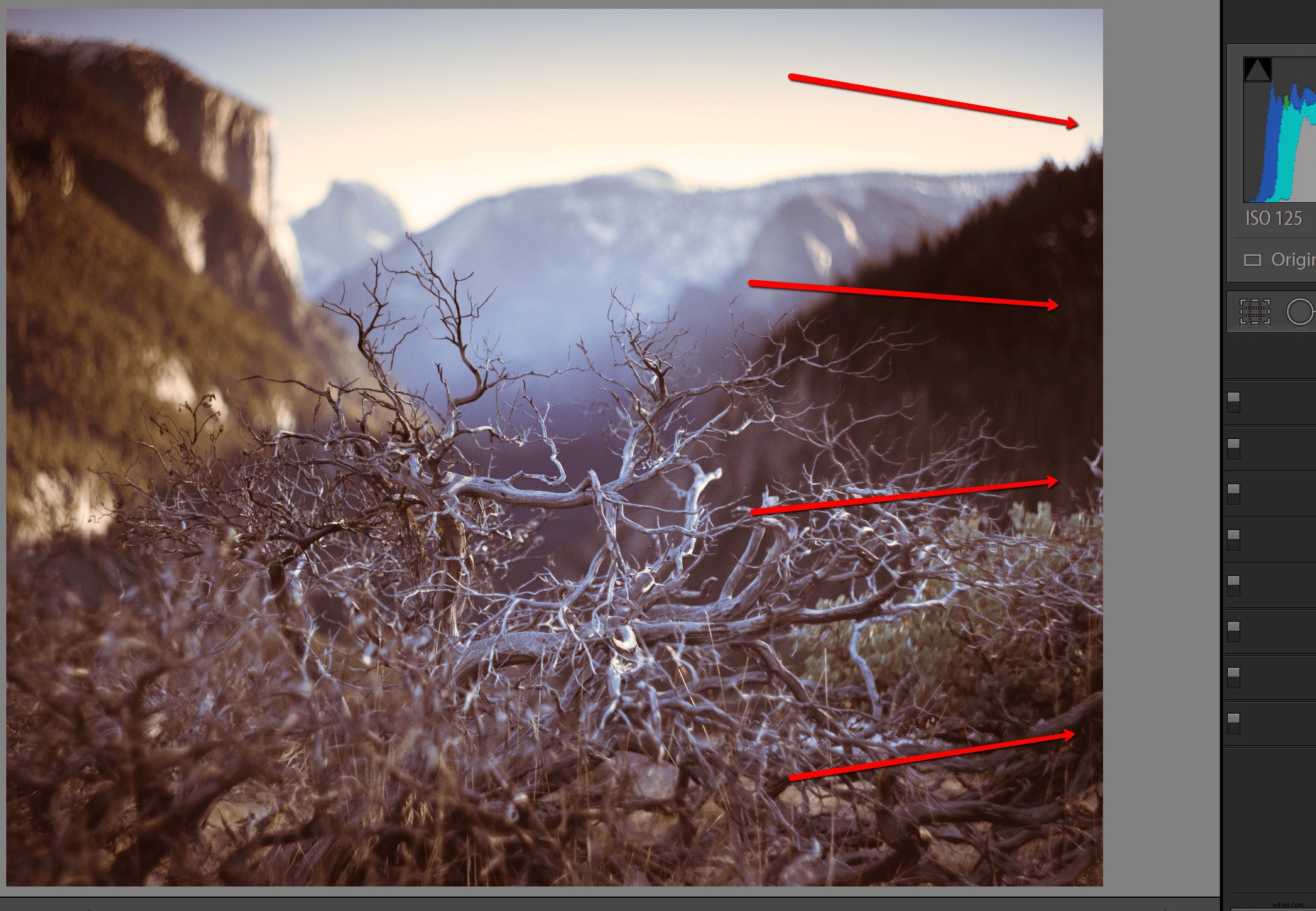
2。段階的フィルター
光漏れを発生させるために、単一の段階的フィルターを使用します。フィルタを作成し、簡単に回転できるように十分な幅にします。
調整を追加した後で位置を変更するため、写真のどこに作成されているかは関係ありません。
ほとんどの写真では、コア効果が発生しますが、露出スライダーと白スライダーが発生します。画像のハイライト領域の詳細が失われるまで、露出スライダーを大幅に増やすことから始めます。
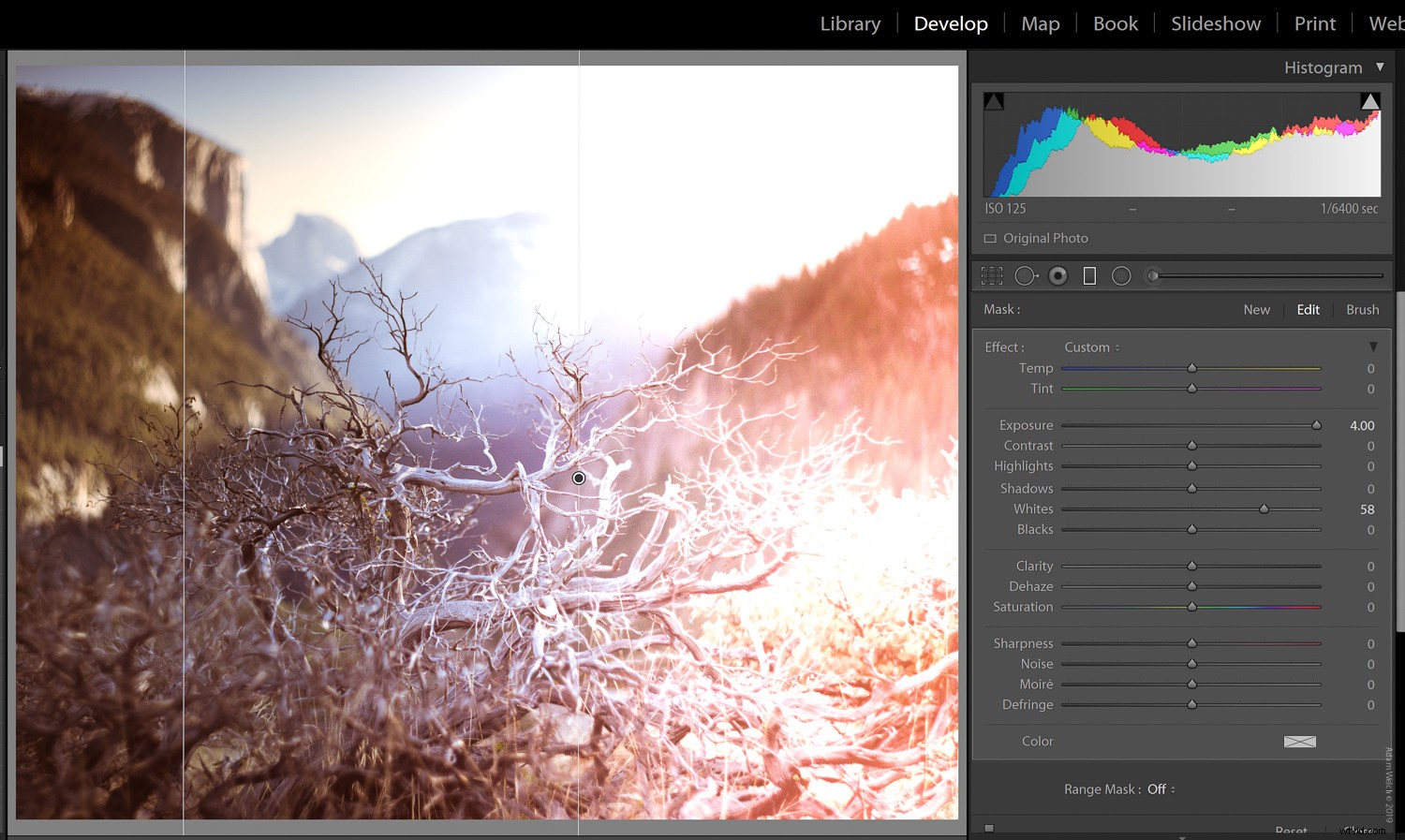
写真の全体的な明るさによっては、露出を+100増やしても十分でない場合があります。この場合は、ホワイトスライダーを使用して、リークの強度を上げます。次のステップの後、いつでも明るさをダイヤルバックできます。
3。グラデーションフィルターの配置とフェザリング
次に、目盛り付きフィルターを再配置し、適切なフェザリングに圧縮します。
中心点をつかみ、写真の右側にあるフィルターを引きます。経験則として、フレームの端でもフィルターの遠端を配置することをお勧めします。
次に、フィルターの左側をクリックしてドラッグし、フェザリングを減らします。これは、光漏れが実際に光漏れのように見え始めるときです。
フェザリングは、あなたが求めている特定の光漏れ効果の状況を再現する上で重要です。
私たちの場合、光はフィルムキャニスターによって遮蔽されるまでフィルムと相互作用していました。最新の35mmキャニスターは、フィルムが入るキャニスターの口にフェルトの裏地が付いています。これにより、光漏れにごくわずかなフェザリング効果が生じます。そのため、この微量のフェザリングをシミュレーションに反映します。
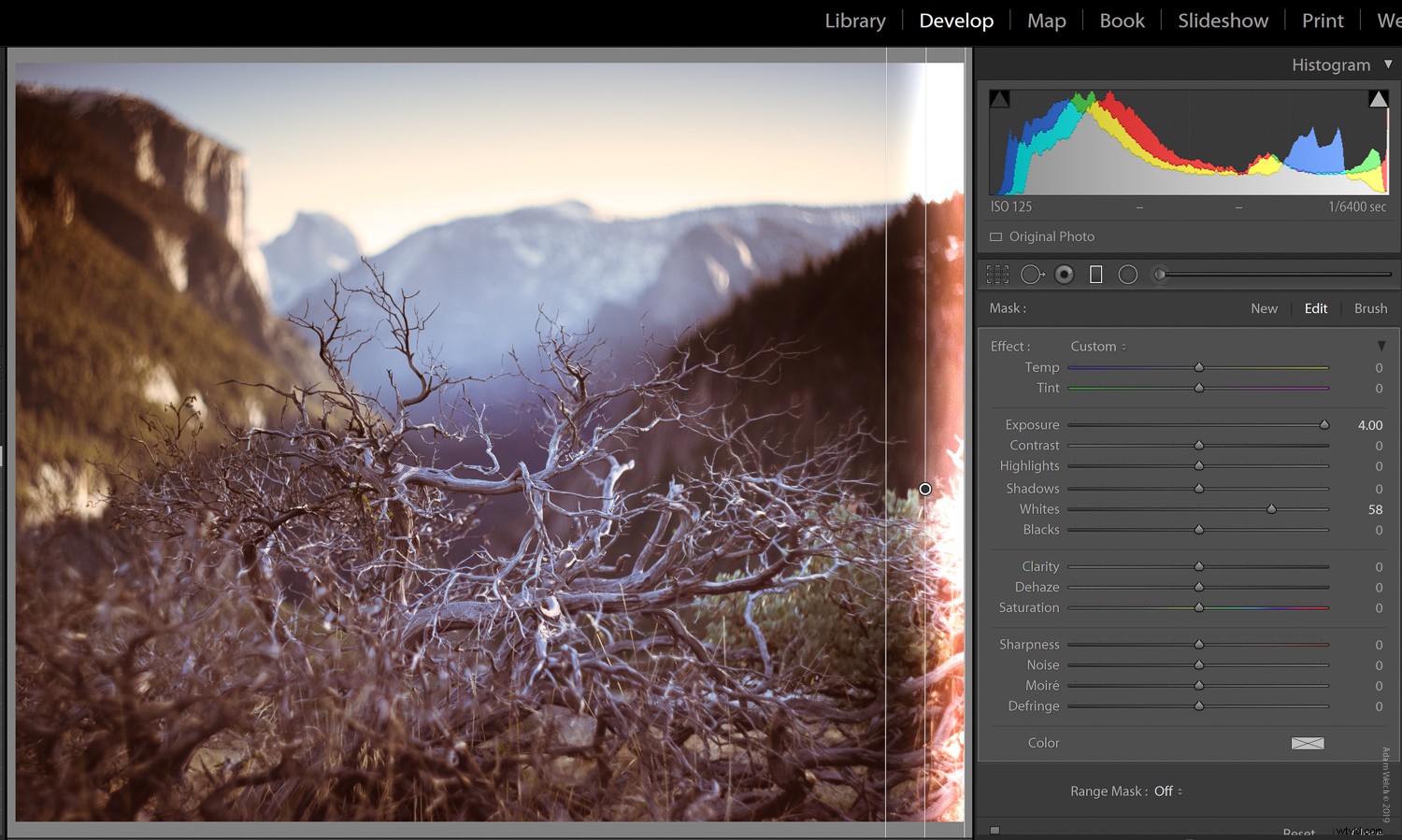
4。微調整の追加
光漏れを配置したら、微調整を加えて作業に取り掛かることができます。何でも可能です! [露出]スライダーと[白]スライダーを増減してリークの強度を調整するか、[彩度]スライダーを使用して色を増幅(または除去)します。色見本セレクターを使用して、カスタムカラーを追加することもできます。この例では、黄色を追加します。
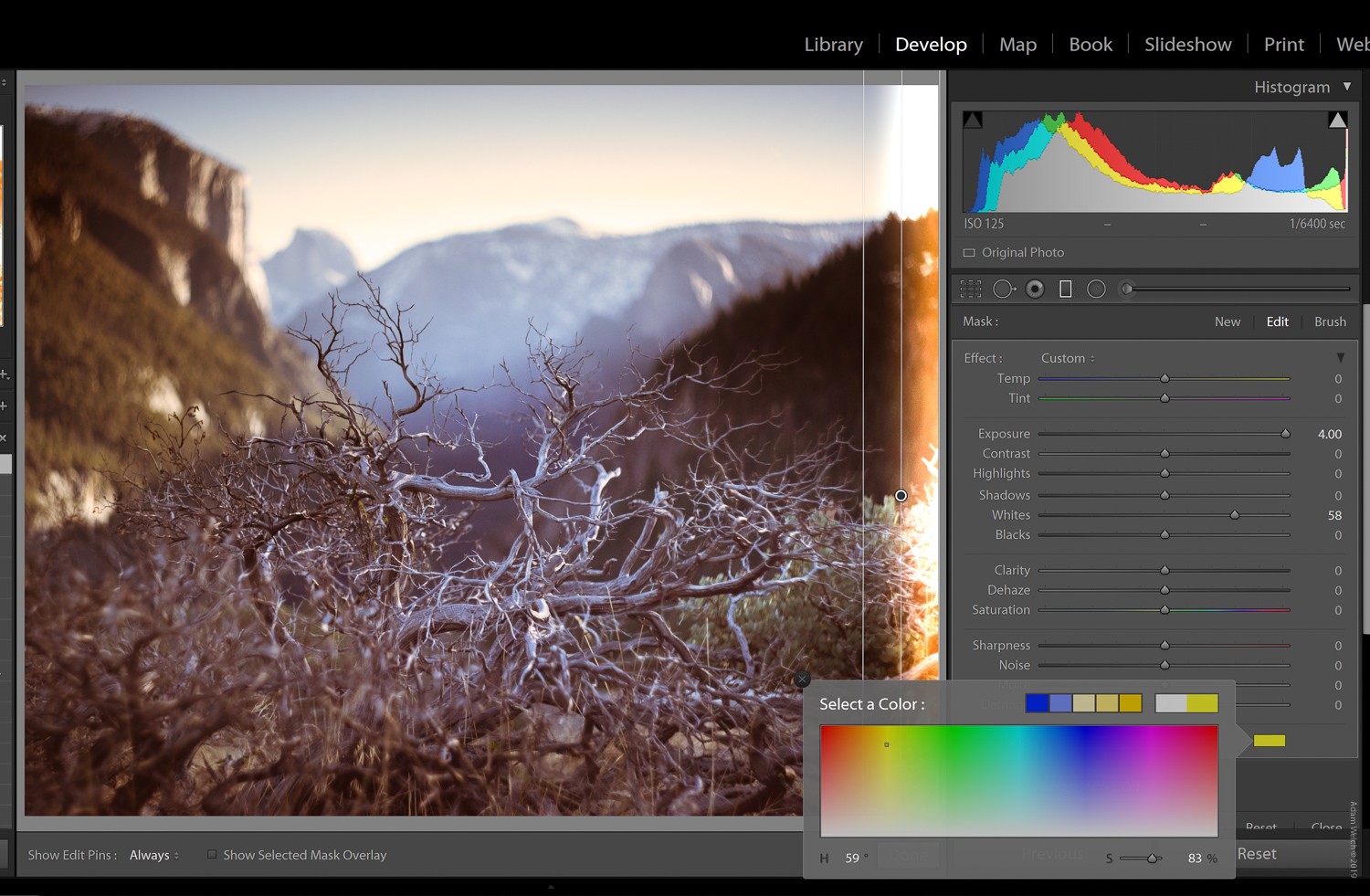
私たちが犯したなんて美しい間違いでしょう。しかし、まだ終わっていません。
5。調整ブラシ
先ほど、調整ブラシツールを使用しますが、実際にはリークを作成しないことを思い出してください。代わりに、調整ブラシを使用して、光漏れの領域を消去します。そうすることで、それらがどのように表示されるかをより正確に選択的に制御できます。
この例では、空の領域のライトをダイヤルバックして、残りの調整でより自然に流れるようにします。
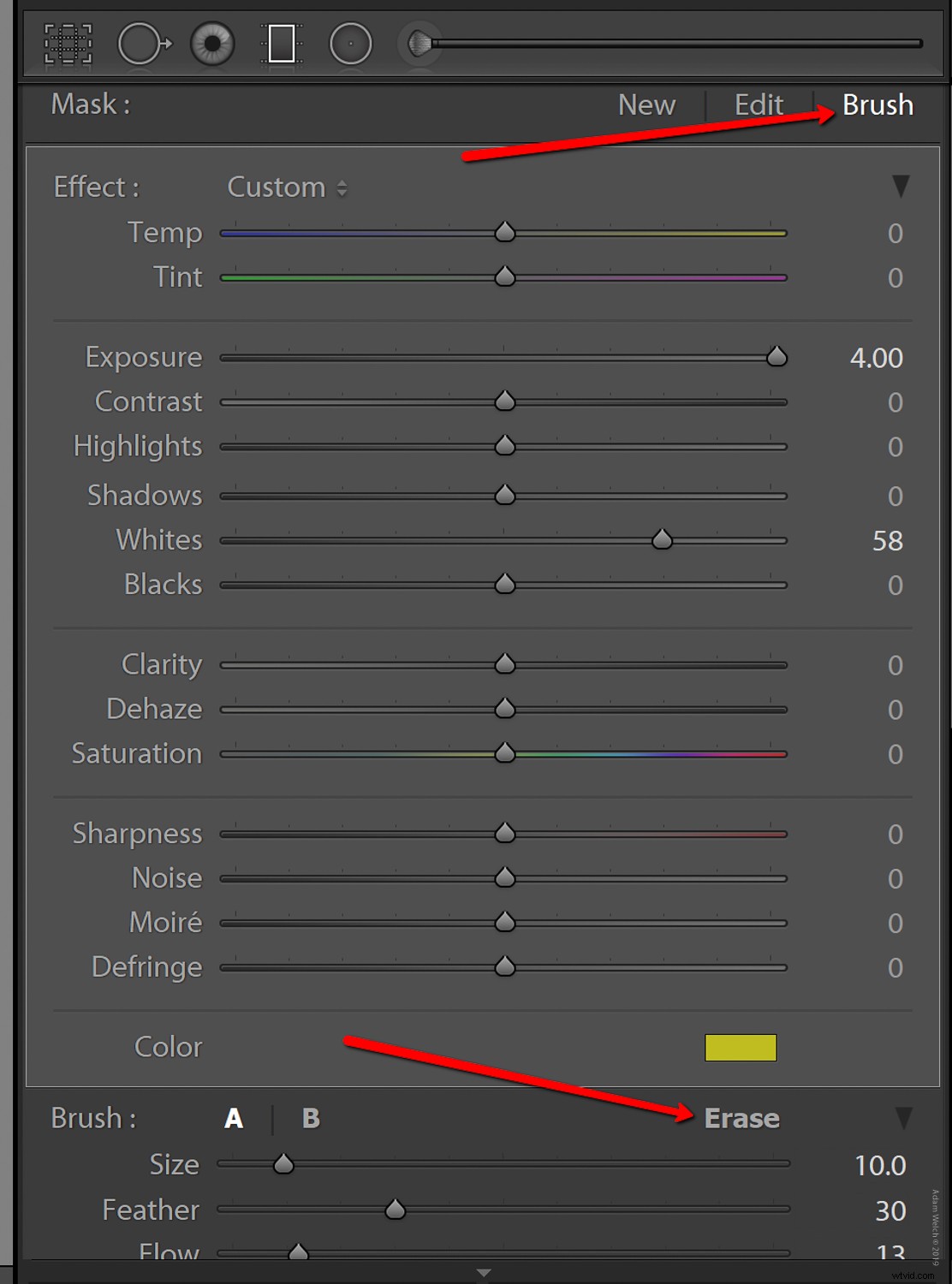
プライマリライトリークを配置したので、いくつか追加して、ワンランク上のものにしましょう。光漏れに関しては、通常、少ないほうが多いことを覚えておいてください。しかし、私たちは楽しんでいるので、カメラがひどい一日を過ごしていたとしましょう。
6。ラジアルフィルターで余分な光漏れを追加する
次の光漏れは、フィルムキャニスターの端の1つへの侵入をシミュレートします。このタイプの漏れは、通常、スプロケット穴の周りのフィルムの端に現れます。重大度に応じて、リークはフィルムの正中線に向かってブリードダウンします。以前に使用したのと同じスライダー調整を備えたラジアルフィルターツールを使用して、この効果を引き出します。繰り返しになりますが、最初に好きな場所にフィルターを作成してから、再配置します。
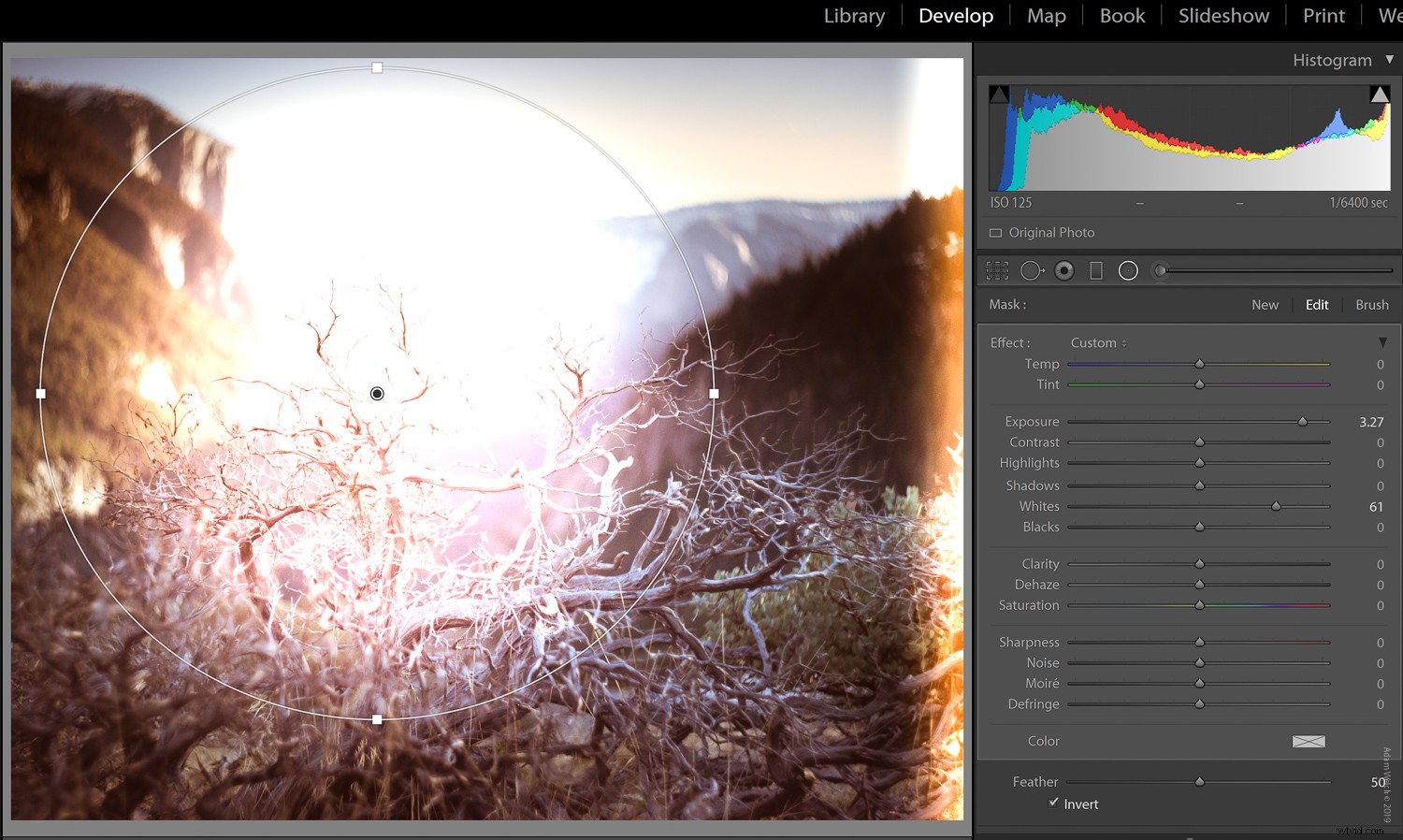
フィルタの中心点を写真の上端にドラッグします。再配置しやすいように、点自体が手の届く範囲にあるように注意してください。フィルタを大まかに配置したら、目的の場所に到達するまで、フィルタの下部を下に(または位置によっては上に)引っ張ります。
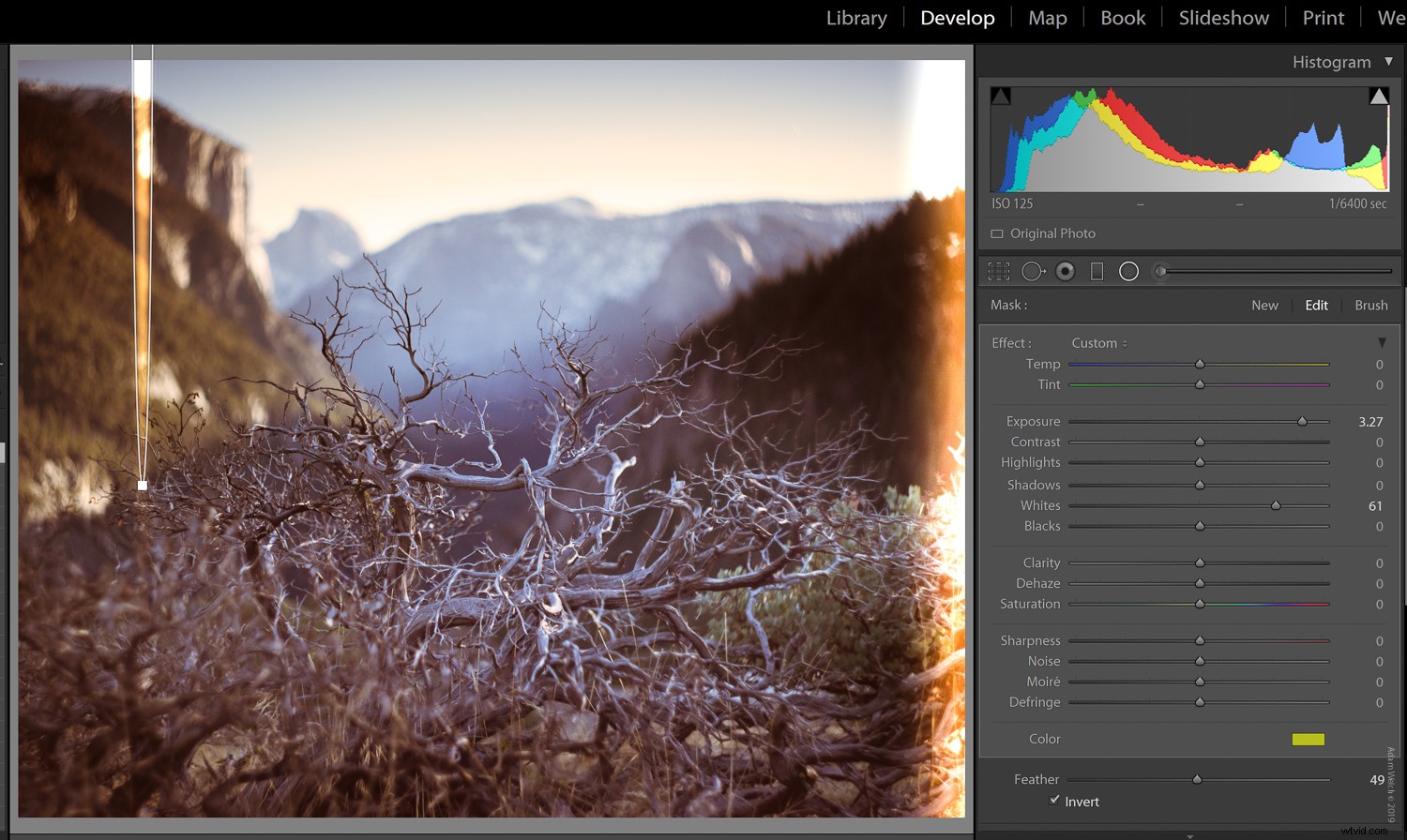
このタイプのリークは通常、フィルムの非常に近くで発生するため、より明確に定義されたエッジを示します。これは、フィルターのフェザリングを少なくすることを意味します。
もちろん、これは完全に判断の呼びかけなので、好みに合わせてフェザリングを自由に調整してください。放射状フィルターをさらに追加して、中心点を右クリックし、[複製]を選択して効果を完成させます。
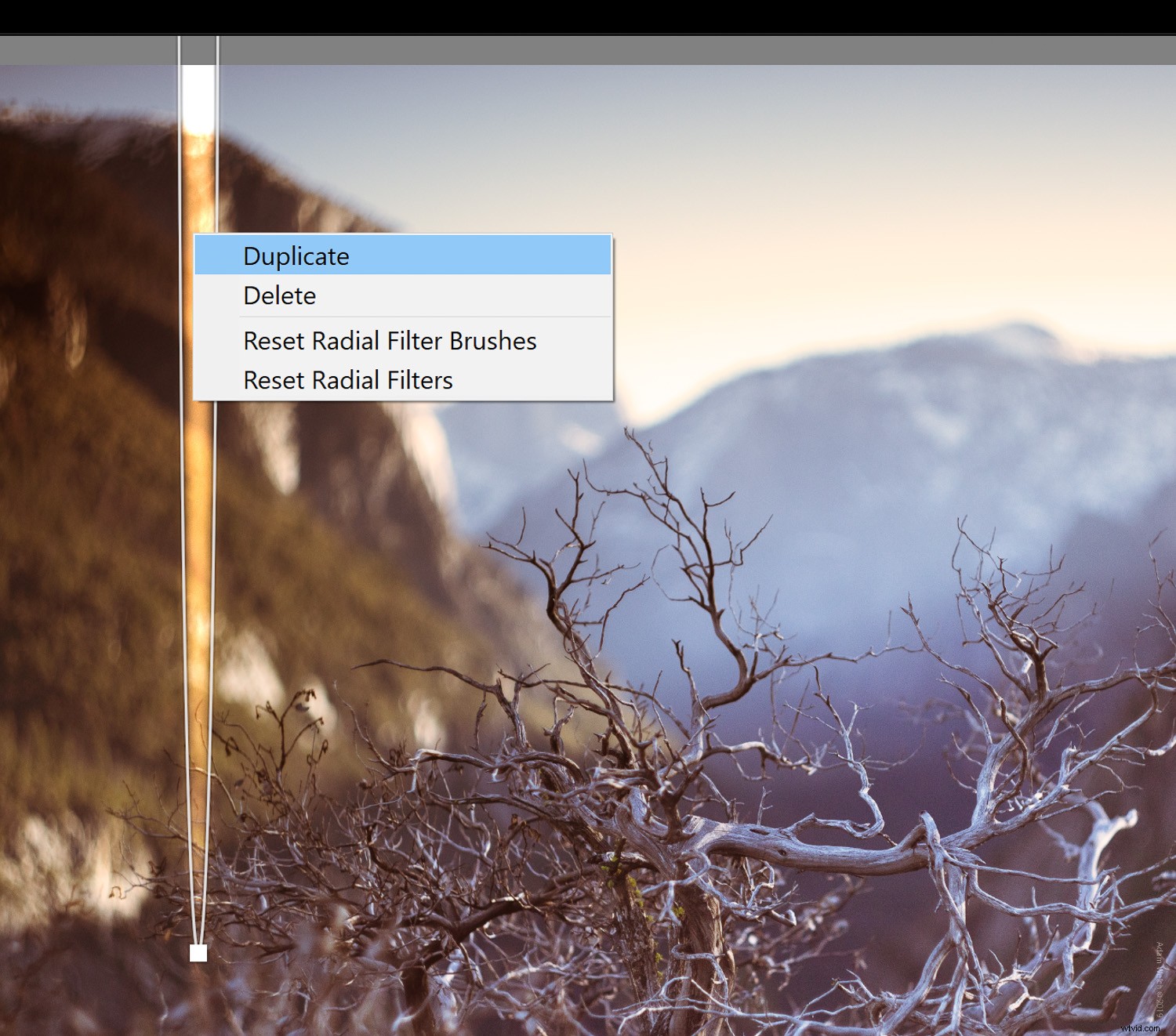
おめでとう!光漏れシミュレーションの作成が完了し、Lightroom Classic CC内で、誰でも使用できるいくつかの簡単なツールを使用してすべてを実行しました。

しかし、待ってください、もっとあります…。
ローカル調整プリセットとして光漏れを保存する
これまで見てきたように、効果に関連する基本的な概念を理解すれば、ほとんどの光漏れは非常に簡単に発生します。それでも、お気に入りの光漏れシミュレーションをローカル調整プリセットとして保存することで、時間を節約することをお勧めします。そうすれば、リークを1つか2つ追加したいと思うたびに、それぞれを新たに作成する必要がなくなります。
プリセットとして光漏れを保存するのは、マウスを数回クリックするだけです。
まず、プリセットとして保存するフィルターのコントロールポイントを選択します。フィルタがアクティブになったら、フィルタ調整セクションの上部にある[カスタム]ドロップダウン矢印をクリックします。

次に、メニューの下部から[現在の設定を新しいプリセットとして保存]を選択します。
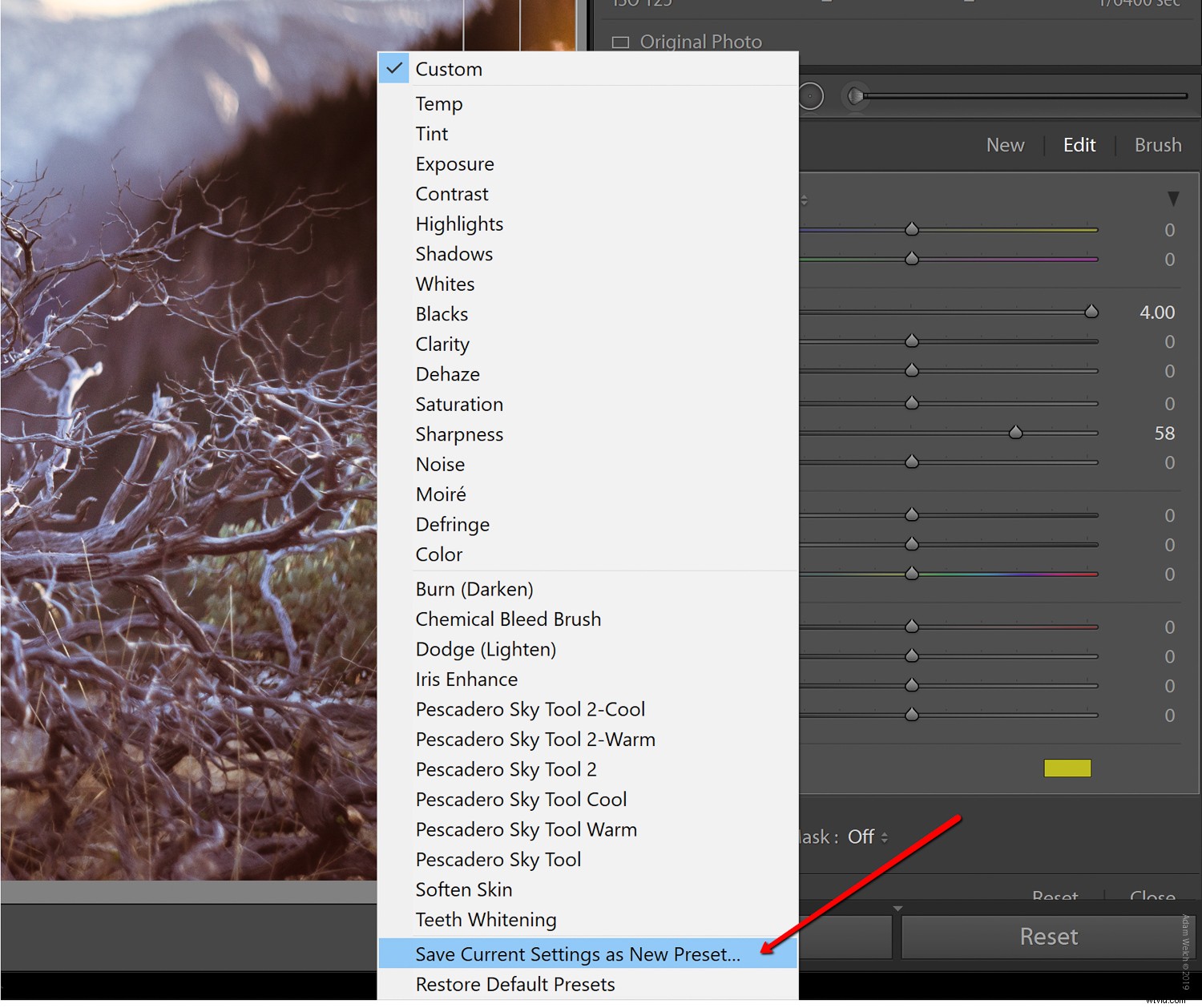
プリセットに、それがどのような効果をもたらすかを正確に知るのに役立つ名前を付けることをお勧めします。私たちの場合、これを「ティナ」と名付けます。
冗談です。
「35mmキャニスターリークイエロー」を使用します。
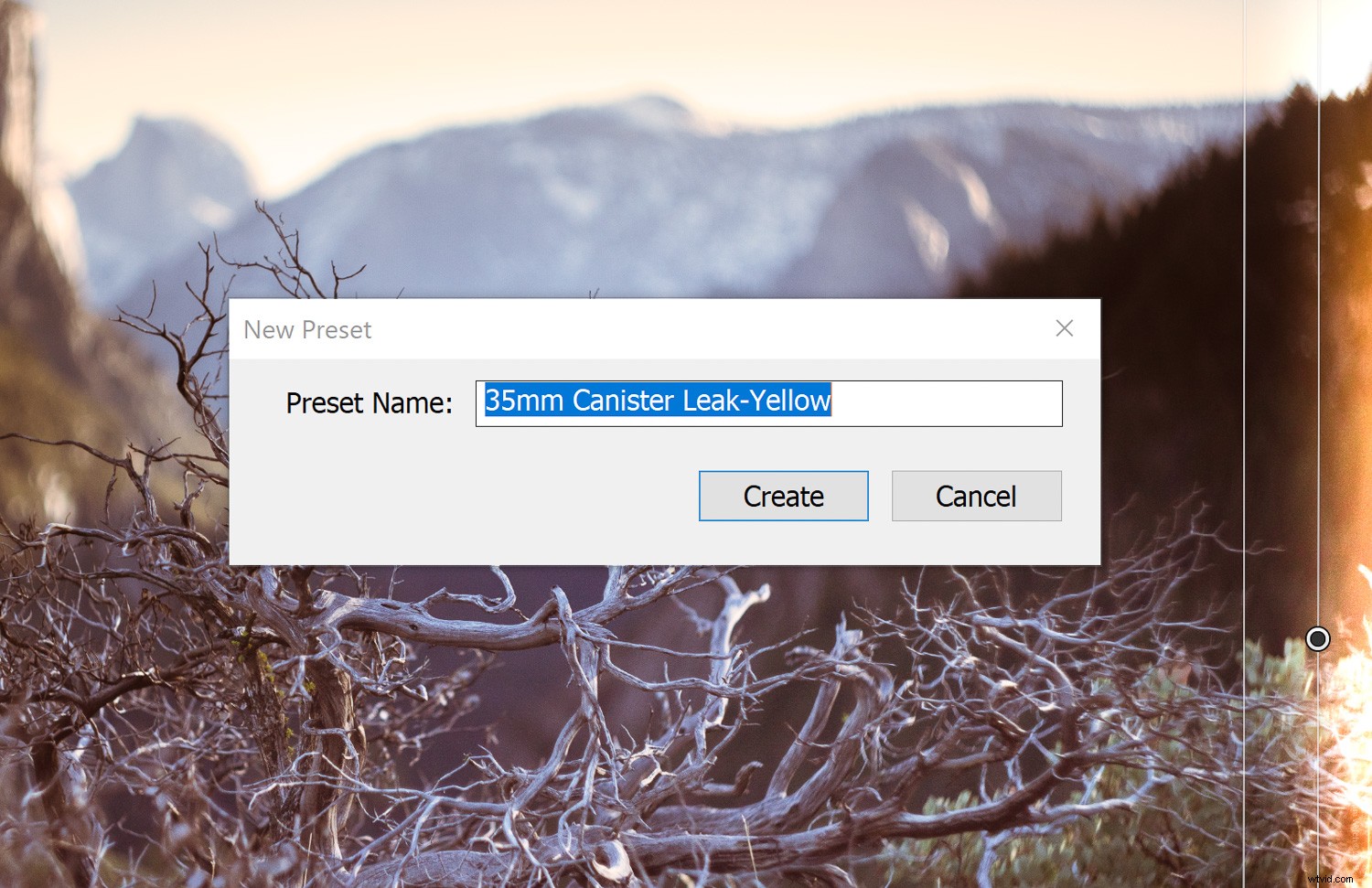
新しい光漏れプリセットは、ローカル調整プリセットリストから利用できるようになります。
光の漏れに関する最終的な考え…
あなたがそれについて考えるとき、あなたの写真にシミュレートされた光漏れを導入することは非常に面白いことです。写真に意図的に問題を導入しています。そうは言っても、実際には、他の方法では避けられるかもしれない欠陥の中に美しさが存在することがあります。写真の種類と最終的な美学によっては、デジタル写真に賢明な光漏れシミュレーションを追加することで、「ヴィンテージ感」を高めることができます。
自分の光漏れをシミュレートしてみましたか?コメントであなたの作品を自由に共有してください!
また、写真にビンテージフィルムの外観を追加する方法について詳しく知りたい場合は、他の記事「Lightroomでビンテージフィルムをシミュレートするための基本」を確認してください。
